この記事を読むとわかること
- Zoom無料版が30分で切れる原因と最新仕様
- 無料プランで延長する裏ワザと注意点
- 安心して使える最新Zoomプラン比較!
「大事なミーティング中にZoomが急に切れてしまった…」
そんな経験をされた方も多いのではないでしょうか。
実はZoomの無料プランには、30分で会議が強制終了する制限が存在します。
特にビジネスや授業で長時間のやり取りが必要な場合、この制限は大きな悩みの種です。
「無料版でも長く使う方法はないの?」「有料プランを検討するべき?」と迷う方も少なくありません。
本記事では、Zoomが短時間で切れる原因や、無料プランのまま使い続ける裏ワザ、さらに最新の有料プラン比較表まで徹底解説。
また「再接続を繰り返すのは規約違反にならないのか?」といった法的なポイントにも触れ、安心してZoomを利用できる知識をお届けします。
オンライン会議を快適に続けたい方は、ぜひ最後までご覧ください!
こちらの記事もおすすめ
Zoomが30分で切れる原因とは?
オンライン会議や授業で大活躍するZoom。
しかし、いざ使ってみると「30分で急に切れてしまった」という声は後を絶ちません。
この問題は決して偶然ではなく、Zoomのプラン仕様や設定ミスが大きく関わっています。
特に無料プランを利用している方ほど、この30分制限に悩まされる傾向があります。
ここではZoomが30分で切れる原因を2つの視点から詳しく解説します。
無料プランの時間制限
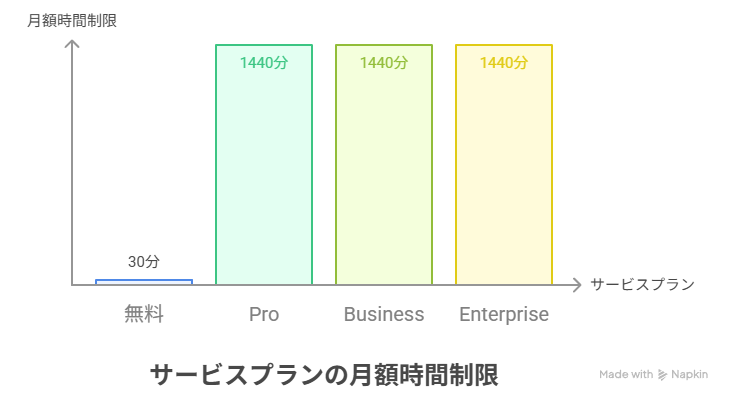
Zoomが30分で切れる最大の理由は、無料プランに設定された時間制限です。
以前は40分制限が一般的でしたが、現在一部ユーザーや新規アカウントで30分制限が適用されるケースが増えています。
これはZoom側の運営コストの抑制や、有料プランへの誘導が目的であり、ビジネスモデルとしても当然の流れです。
実際、Zoom公式サイトでも「無料プランは30分または40分のグループミーティング時間制限がある」と明記されています。
そのため、長時間の会議や授業を行う際には、この制限の存在を必ず意識する必要があります。
ただし、キャンペーンや国ごとの特例で制限時間が変動することもあり、全てのユーザーに同じルールが適用されるわけではありません。
最新情報を常に確認することが重要です。
設定ミスによる短時間終了
もう一つの原因は設定ミスです。
Zoomでは会議ごとにスケジュール設定が可能ですが、うっかり30分と入力してしまうと、無料プランの制限以前に会議が終了してしまいます。
また、企業アカウントの場合は管理者が独自の時間制限を設定しているケースもあり、これが原因で「無料プランなのにすぐ切れる」と勘違いされることが少なくありません。
特にトラブルが多いのは以下のポイントです:
- 会議スケジュールを誤って短時間で登録
- 招待リンク発行時に設定時間を変更し忘れる
- 組織管理者による時間制限ポリシーが適用される
こうした設定ミスは本人の自覚がないまま起こりやすく、原因が分からずに「Zoomがおかしい」と思ってしまう人も多いです。
まずは自分のスケジュール設定を確認し、必要に応じて修正することが解決の第一歩です。
こちらの記事もおすすめ
Zoom会議の時間を延長する方法
「Zoomが30分で切れてしまうのは仕方ない…」と諦めていませんか?
実は、Zoom無料版を使っていても会議を延長する方法はいくつか存在します。
もちろん有料プランへのアップグレードも有効ですが、それだけが選択肢ではありません。
さらに、ただ延長するだけではなく安心・合法的に使うことも非常に大切です。
ここでは無料で使える裏ワザから、最新Zoomプラン比較表まで徹底的に解説していきます。
有料プランへのアップグレード
最も確実かつ手っ取り早い解決方法は有料プランへのアップグレードです。
Zoomの有料プランにはPro、Business、Enterpriseがあり、それぞれ機能や価格に違いがあります。
特にProプランでは、最大24時間まで連続して会議を実施可能です。
法人で使う場合は、SSO対応や高度な管理機能が含まれるBusinessやEnterpriseが選択肢に入ります。
ここで2025年最新版のZoomプラン比較表を確認しておきましょう。
| プラン | 月額 | 時間制限 | 特徴 |
| 無料 | ¥0 | 30分または40分 | 個人利用向け |
| Pro | ¥2,000 | 24時間 | 小規模チーム向け |
| Business | ¥2,700 | 24時間 | SSO対応、管理機能 |
| Enterprise | 要問い合わせ | 24時間 | 大企業向けカスタマイズ |
有料プランを使う最大のメリットは安定性と法的リスクの心配がない点です。
再接続などの裏ワザと違い、Zoomの規約に完全準拠して長時間利用が可能なため、特にビジネス利用で強く推奨されます。
一方で、個人利用の場合はコストがネックになるため、次に紹介する無料での延長方法も検討してみてください。
ホスト交代や再接続による無料延長
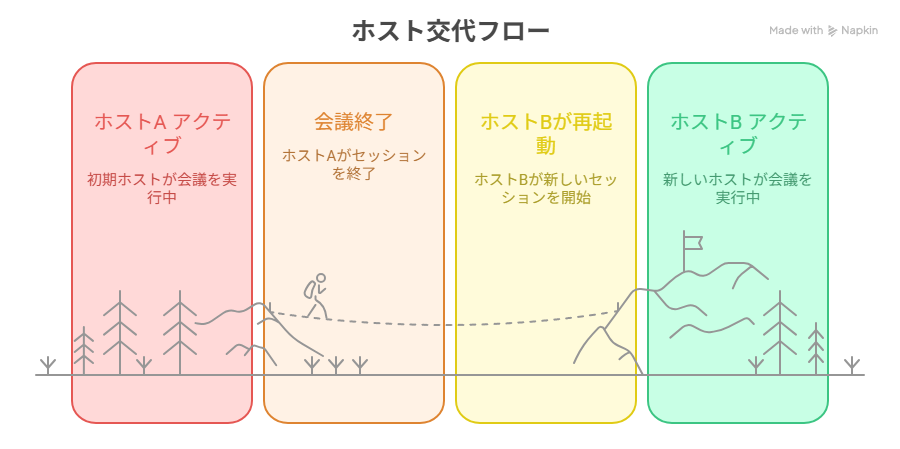
「有料プランはちょっと高い…」という方に試してほしいのがホスト交代や再接続による延長方法です。
Zoomの無料プランでは、会議が30分で切れても、同じメンバーで再度ミーティングを開始することは技術的には可能です。
例えば一度切断後に別の人をホストにして新しいミーティングを立ち上げれば、さらに30分間使えるという方法もあります。
ただし、ここで注意が必要です。
Zoomの利用規約では「回避行為のために複数のアカウントを使う」などを禁止事項としており、頻繁にこの方法を繰り返すのはグレーゾーンになる可能性があります。
特に商用利用や社外向けの会議で使う場合は、後々トラブルにならないよう十分な注意が必要です。
Zoom公式も再接続自体は技術的には可能だが、「利用規約を守ってほしい」とアナウンスしています。
「Zoomの無料プランを使用する際は、定められた時間制限を超えるために不正行為を行わないでください。」(Zoom公式より)
もしプライベート利用で少人数の会話を続けたいだけなら、この方法は実用的です。
ただし、ビジネスの場面では有料プランへの切り替えを検討する方が安全です。
Zoomをスムーズに活用するためのヒント
Zoomでのオンライン会議を快適に進めるには、単に時間制限を回避するだけでは不十分です。
「Zoomが途中で切れる」「音声が聞こえない」など、思わぬトラブルはいつでも起こり得ます。
しかし、事前に設定や環境を整えておくだけで、こうしたトラブルのリスクを大幅に減らせます。
また、Zoomには便利な機能が多く存在し、それを知らないだけで損をしている人も多いのが実情です。
ここではZoomをスムーズに活用するための具体的なヒントをお伝えします。
事前に設定を確認する重要性
Zoomを安心して利用するためには、まず事前設定の確認が必須です。
例えば、ミーティング時間の設定を誤ると、会議が予定より早く終了する恐れがあります。
また、オーディオやビデオのデバイスが正しく選択されていないと、会議中に音声トラブルが発生しやすくなります。
Zoomの設定で特に注目すべきは以下のポイントです:
- 会議時間や繰り返し設定の正確な登録
- 音声・映像デバイスの事前テスト
- ミーティングパスコードや待機室設定によるセキュリティ対策
特に待機室機能は、許可した人だけを会議に参加させられるため、外部侵入を防止する重要な機能です。
企業利用の場合、これらの設定を怠ると情報漏えいのリスクにもつながります。
安心してZoomを利用するために、事前チェックリストを作っておくと便利です。
トラブルシューティングの方法
もしZoom利用中にトラブルが起きたら、まず落ち着くことが大切です。
例えば「画面が止まる」「音が途切れる」といった問題の多くは、回線状況が原因であることが非常に多いです。
そんなときは以下を試してみてください:
- Wi-Fiを再起動する
- 他のアプリを終了して通信負荷を減らす
- Zoomの公式サポートページを確認する
また、Zoomの「ヘルプセンター」は非常に優秀で、ほとんどのトラブルに対する解決策が掲載されています。
例えば次のような情報が詳しく掲載されています:
- ミーティング参加ができないときの対処法
- 音声が聞こえない場合の設定方法
- アカウント制限に関するQ&A
ただし、どうしても解決できない場合はZoomのサポートに直接問い合わせるのが一番確実です。
特にビジネス利用で支障が出る場合は、早急に対応することが重要です。
この記事のまとめ
- Zoom無料版の30分制限の仕組みと原因
- 無料でも使える延長テクニックと注意点
- 安心して使うための最新Zoomプラン比較!
- トラブルを防ぐ事前設定と対処法
- 合法かつ快適にZoomを使うためのポイント
こちらの記事もおすすめ



